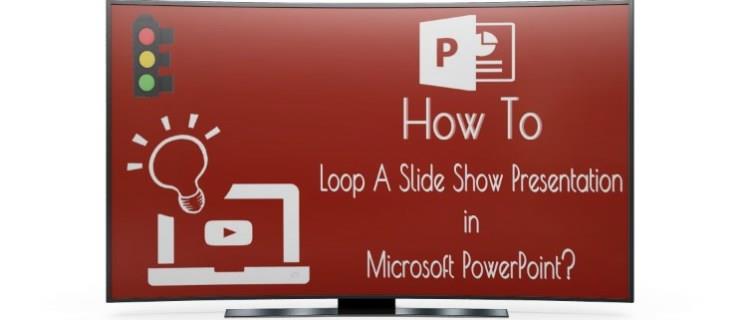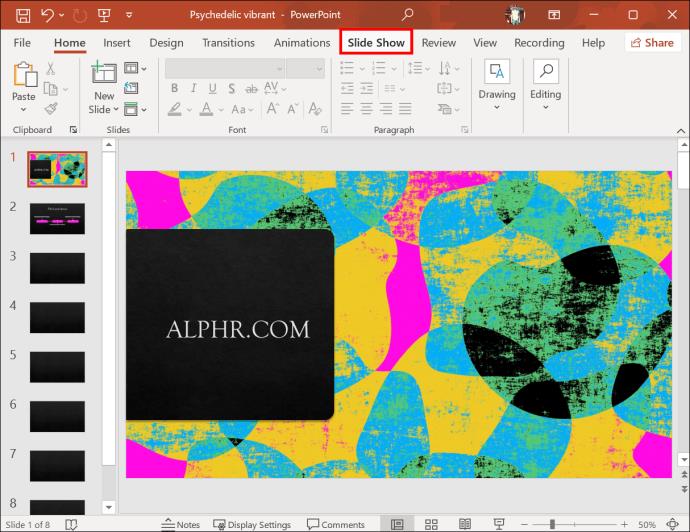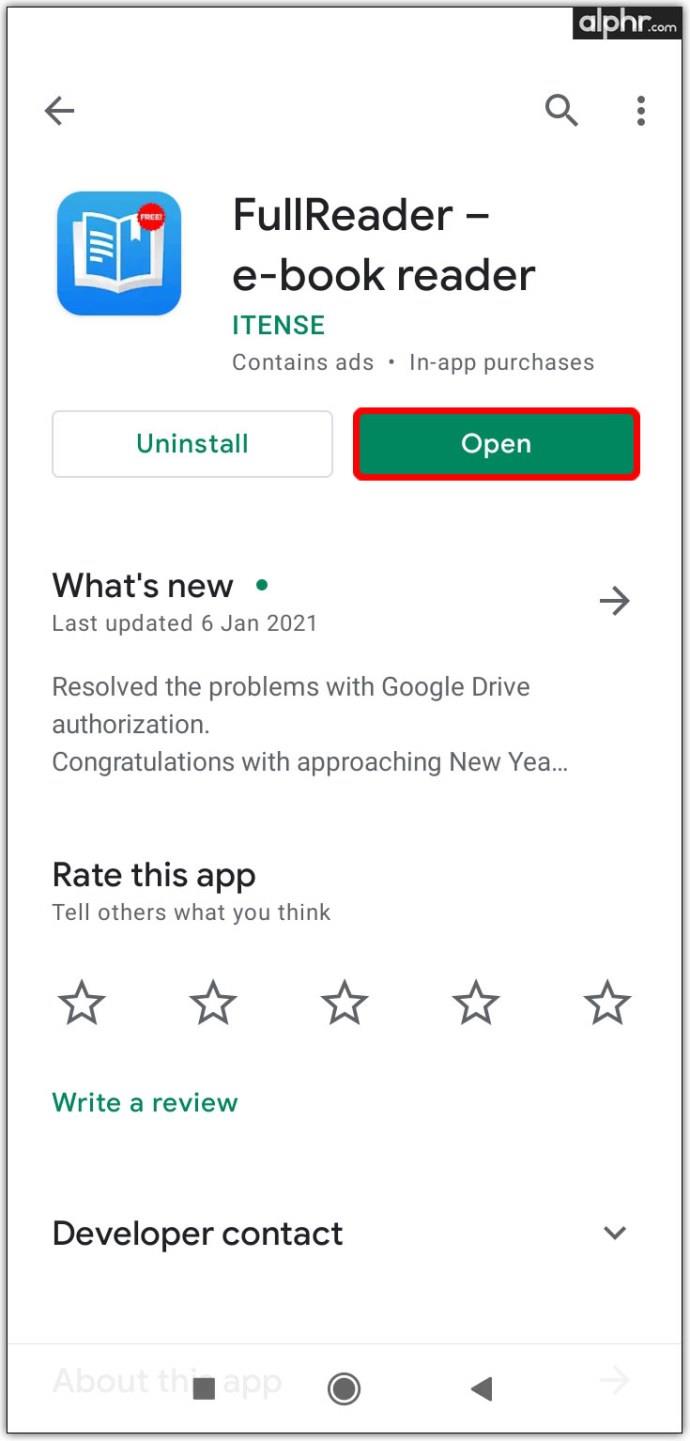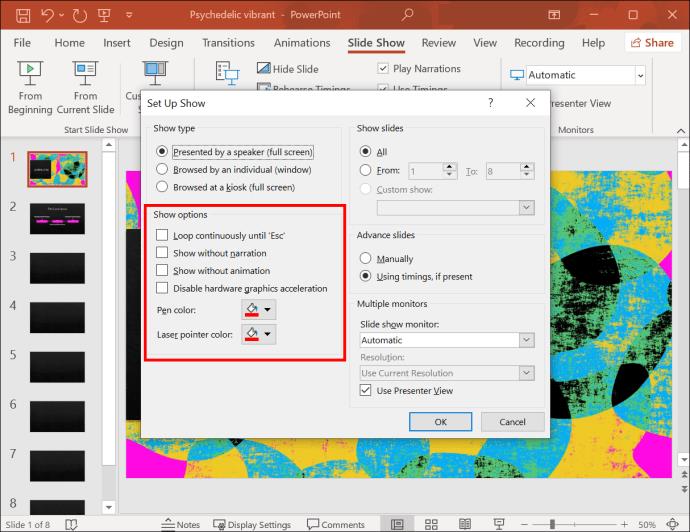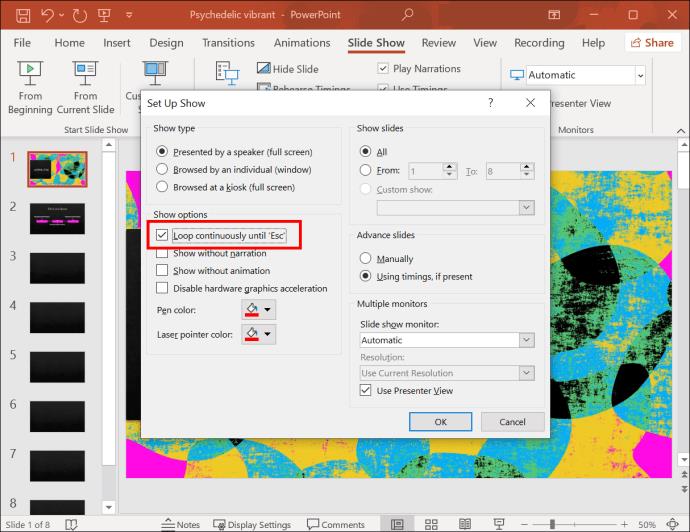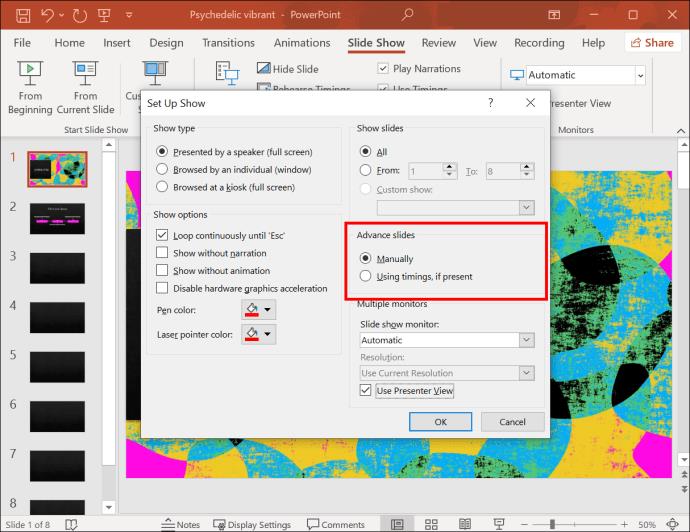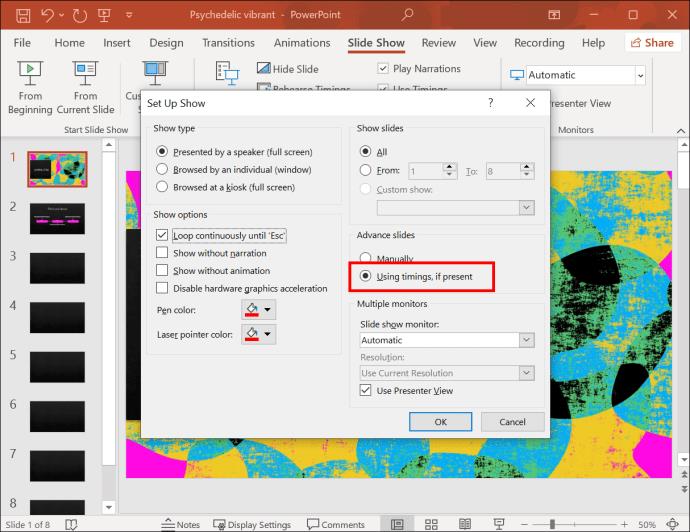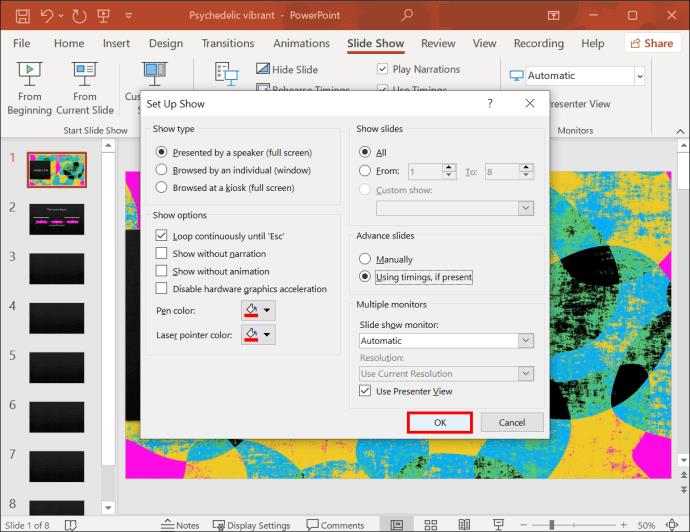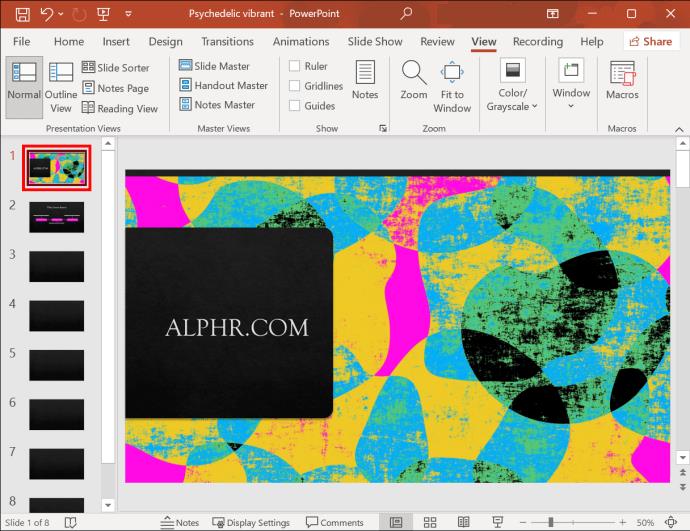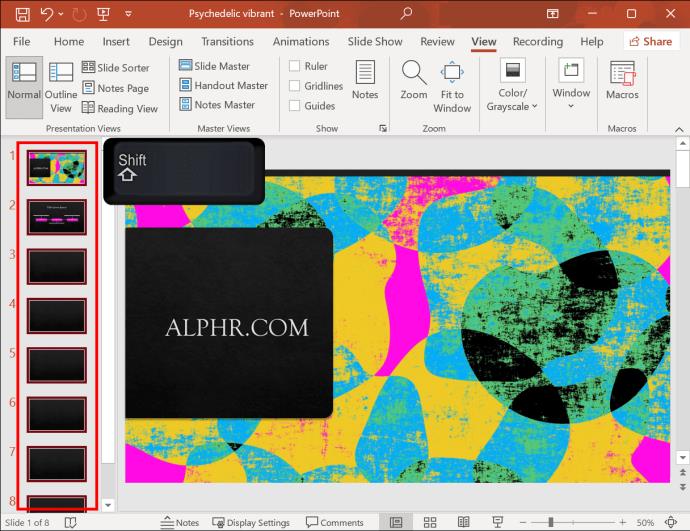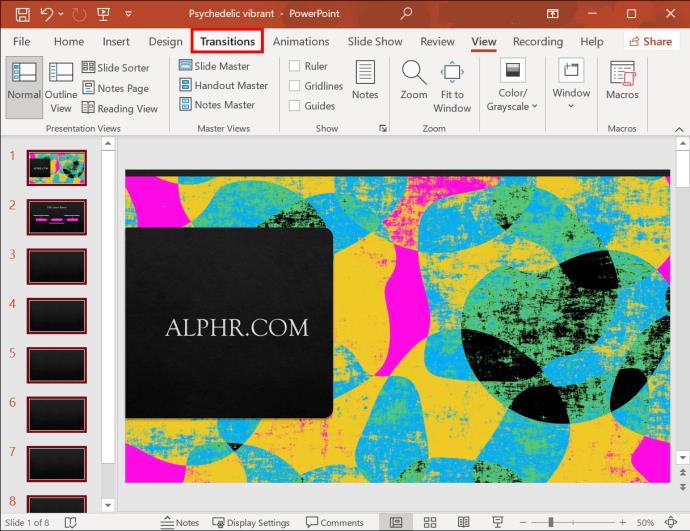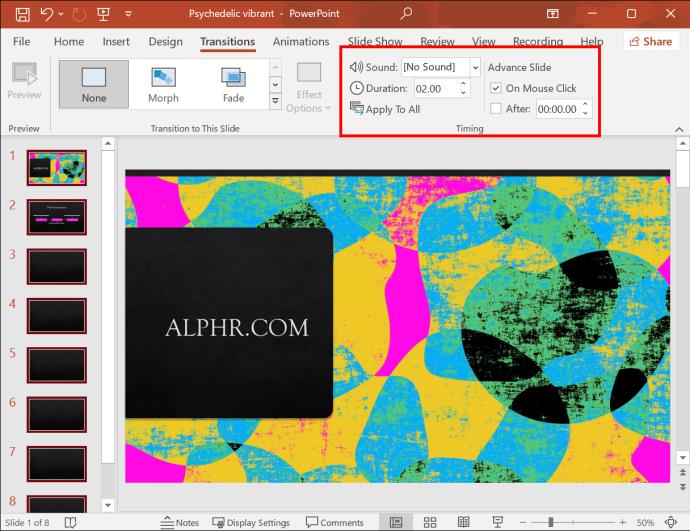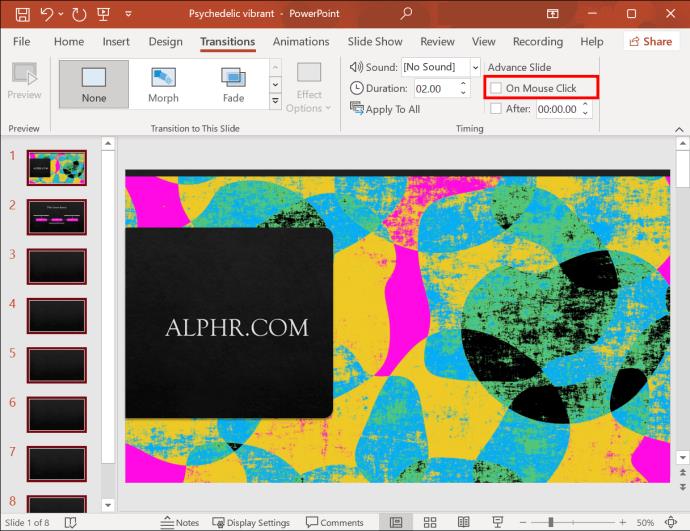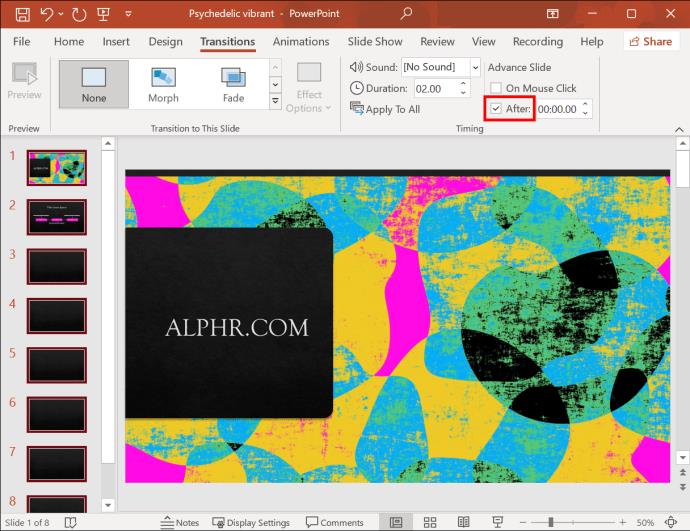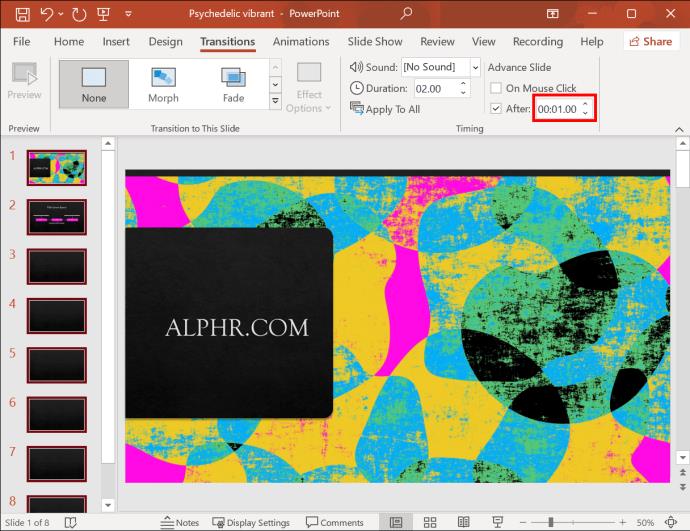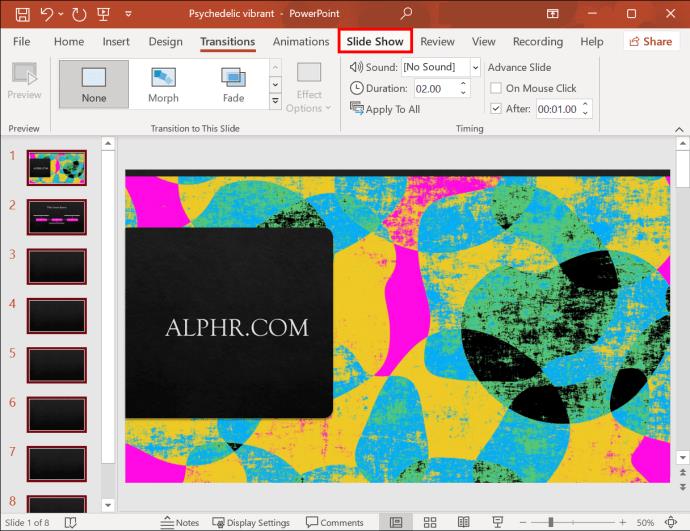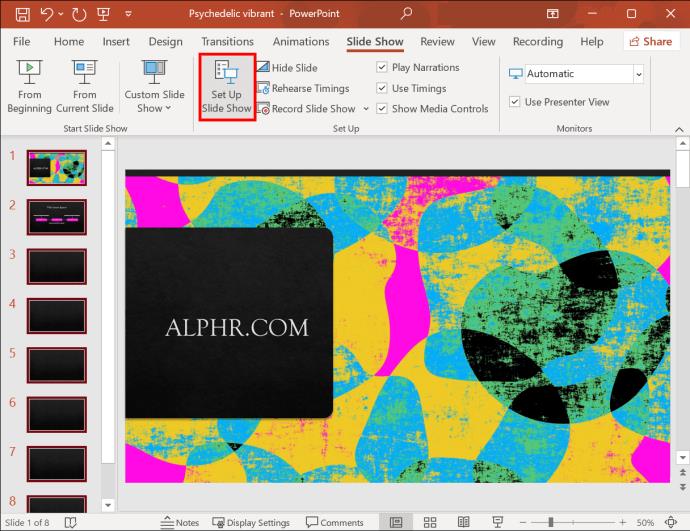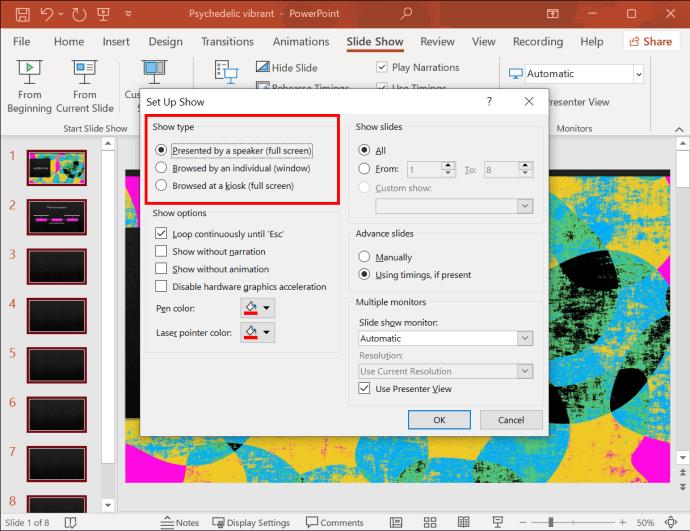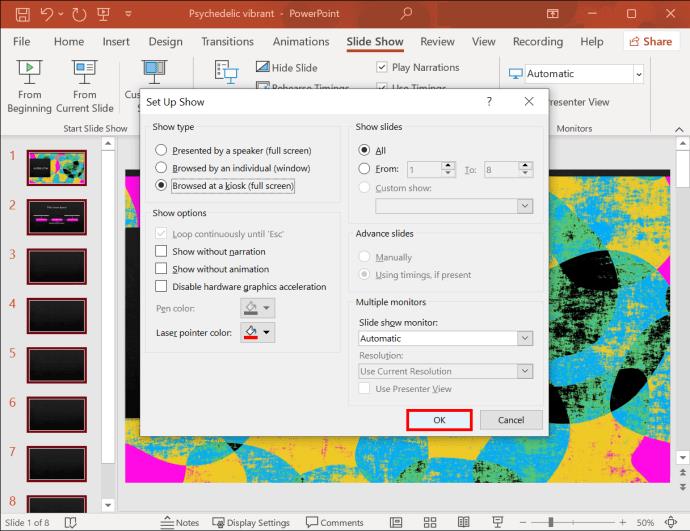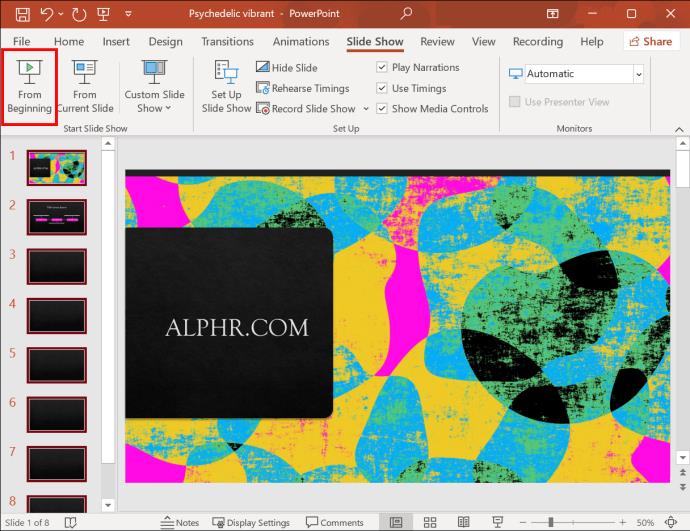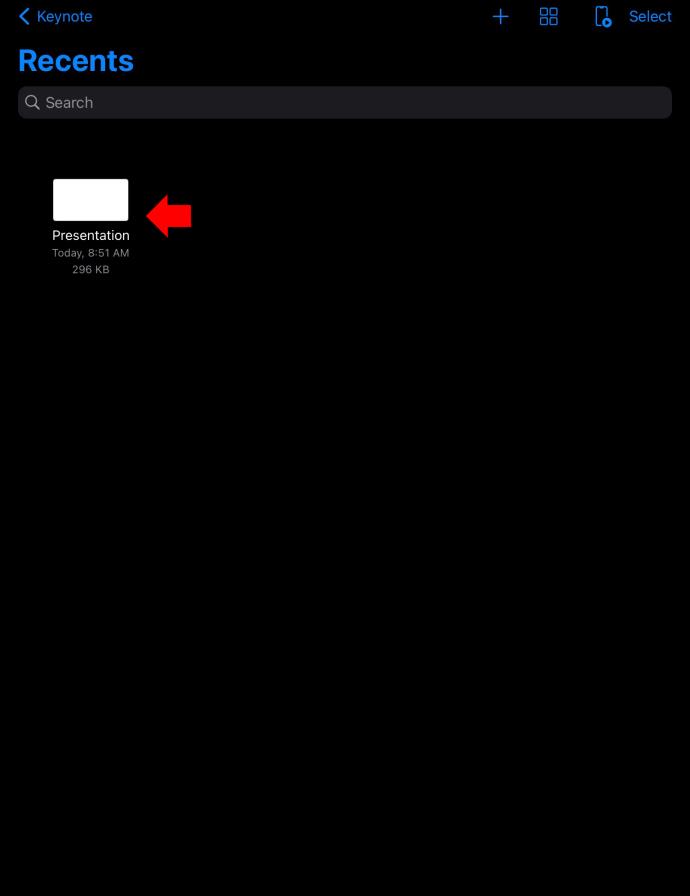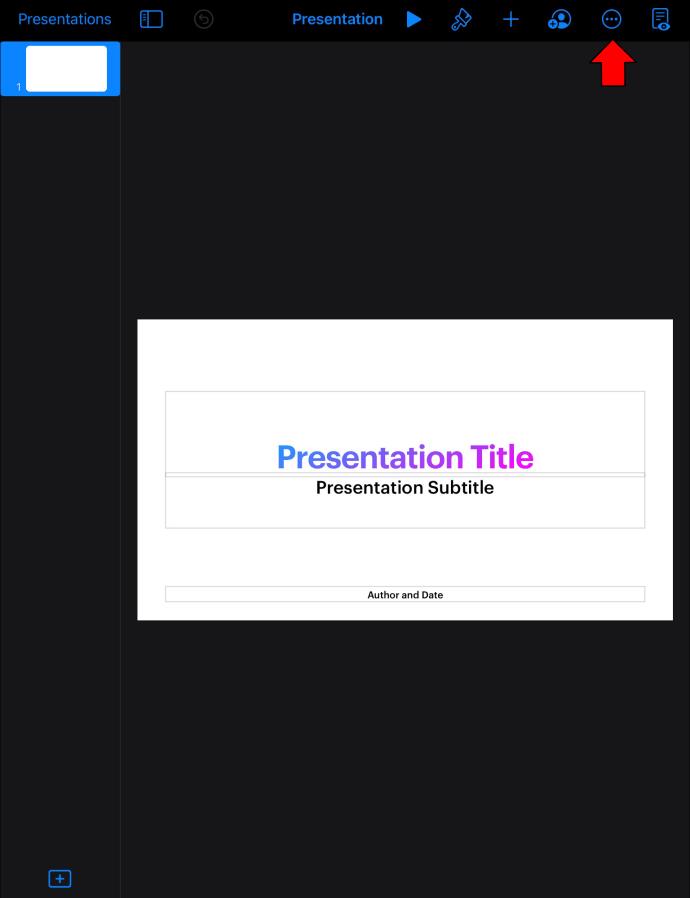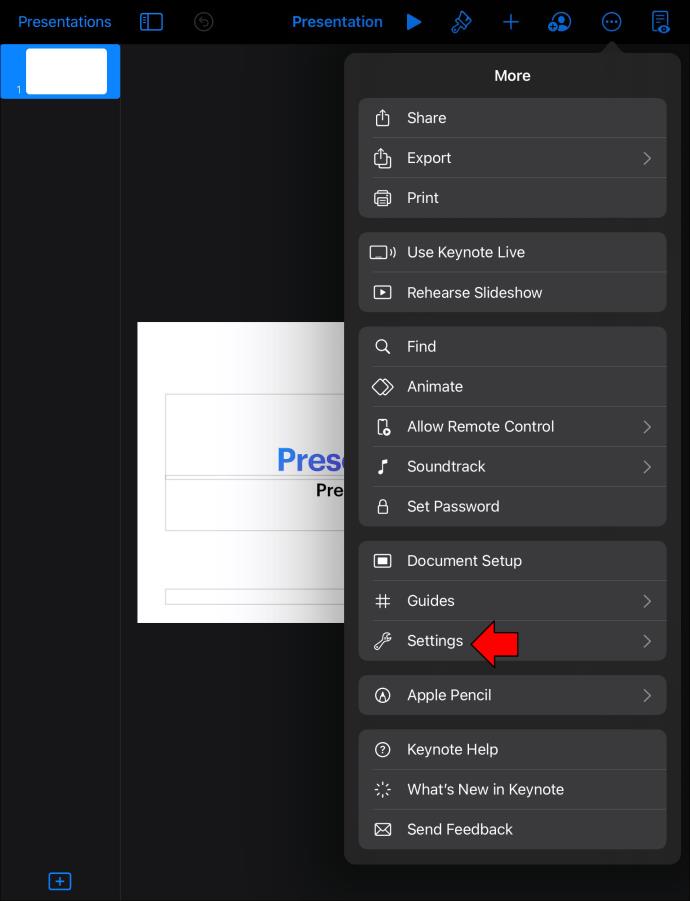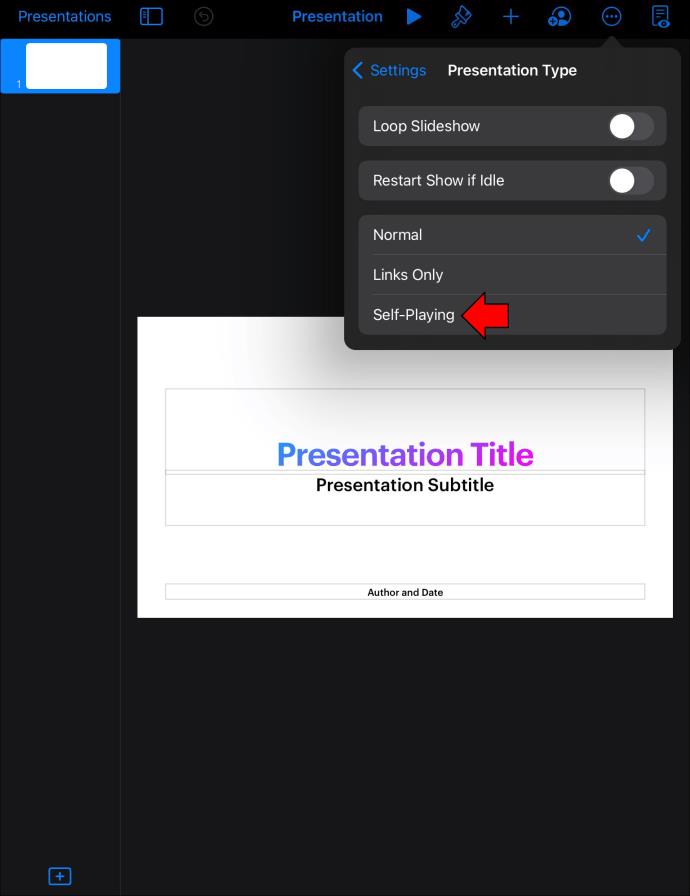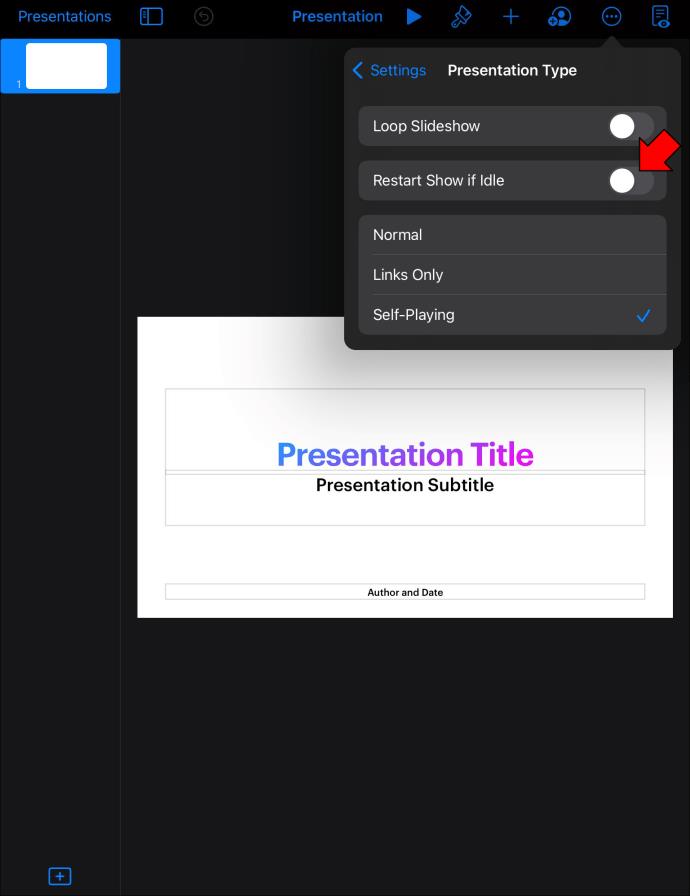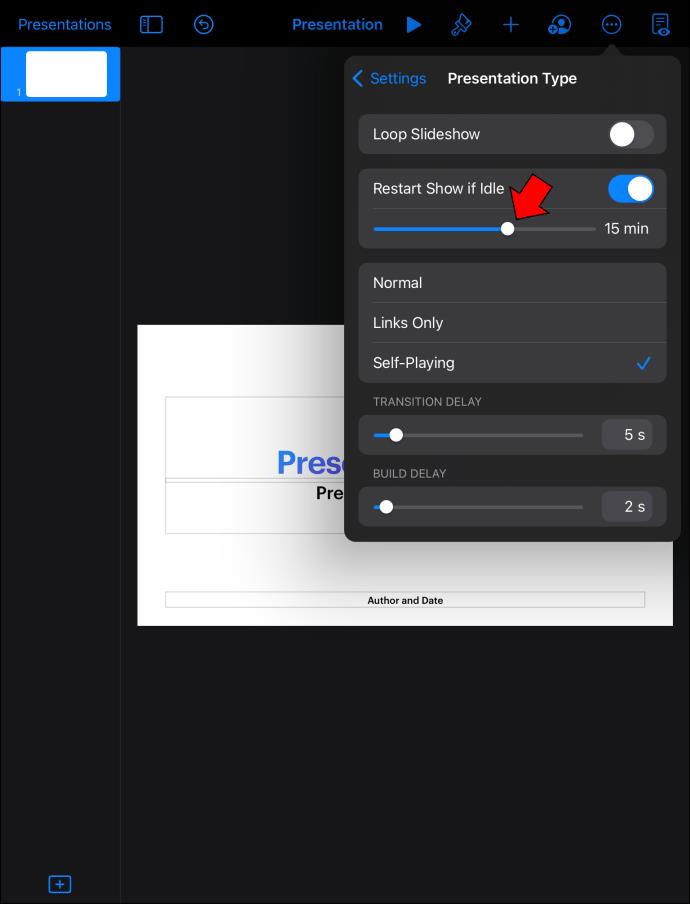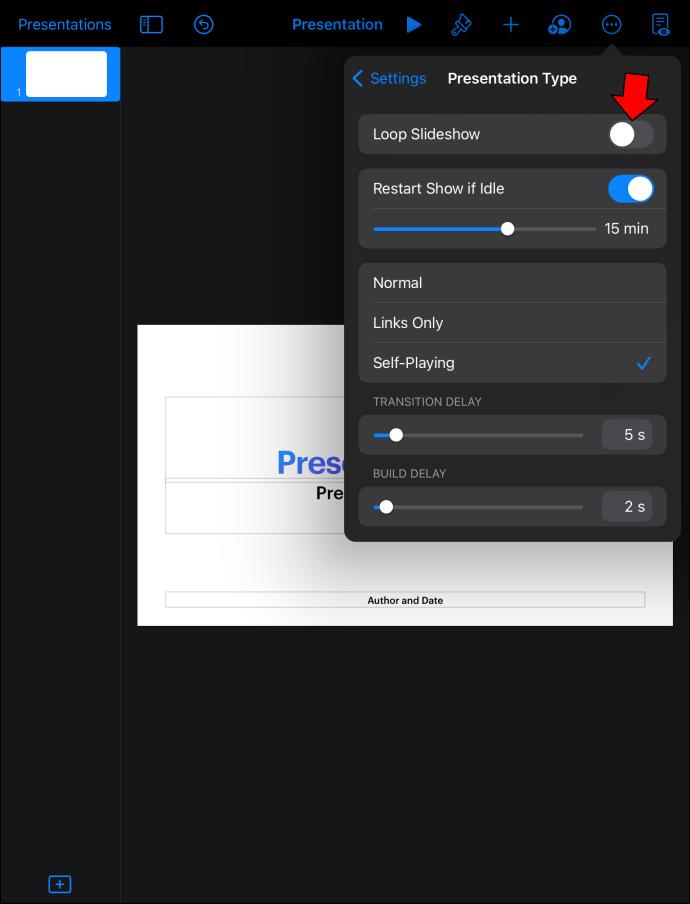Presentasi PowerPoint yang mencolok secara visual dapat sangat membantu untuk menarik dan menjaga perhatian orang, apakah mereka tamu di pesta pernikahan atau pengunjung di pameran museum. Tidak masalah apakah Anda ingin membantu audiens menyimpan informasi atau membangun hubungan emosional. Memutar presentasi berulang kali di latar belakang dapat sangat bermanfaat bagi tujuan Anda.
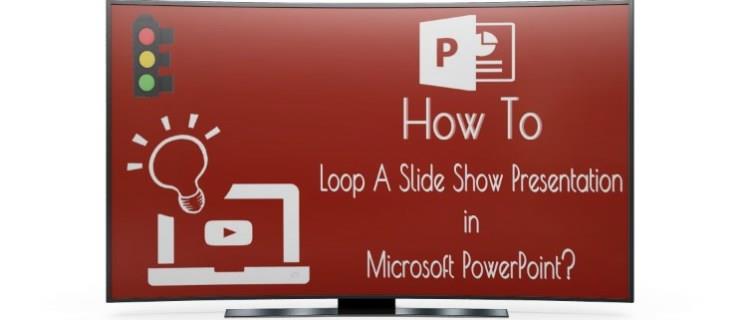
Jika Anda tidak yakin bagaimana mempertahankan presentasi tanpa harus memulai ulang secara manual, Anda telah datang ke tempat yang tepat. Teruslah membaca untuk mempelajari cara mengulang presentasi PowerPoint.
Cara Memutar Presentasi PowerPoint di PC
Setelah merancang presentasi Microsoft PowerPoint yang sempurna untuk acara Anda, Anda dapat dengan mudah men-tweak pengaturan untuk membuatnya berputar alih-alih berakhir setelah satu tampilan.
- Buka presentasi yang ingin Anda ulangi di PowerPoint.
- Klik pada tab "Slide Show" di bagian atas layar Anda.
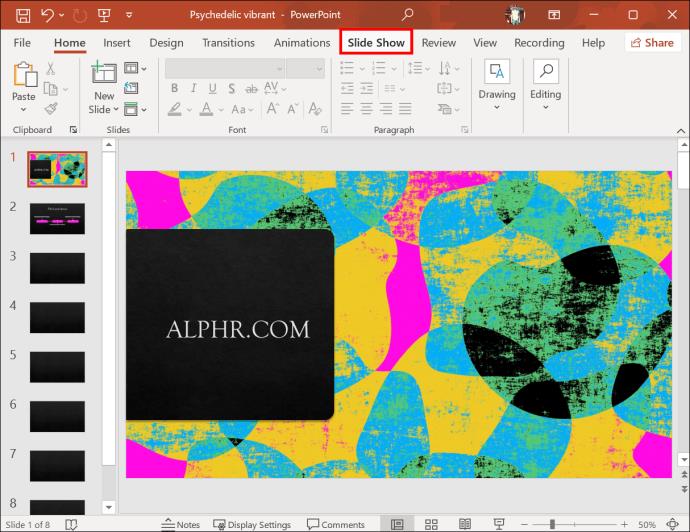
- Tekan tombol "Siapkan Peragaan Slide".
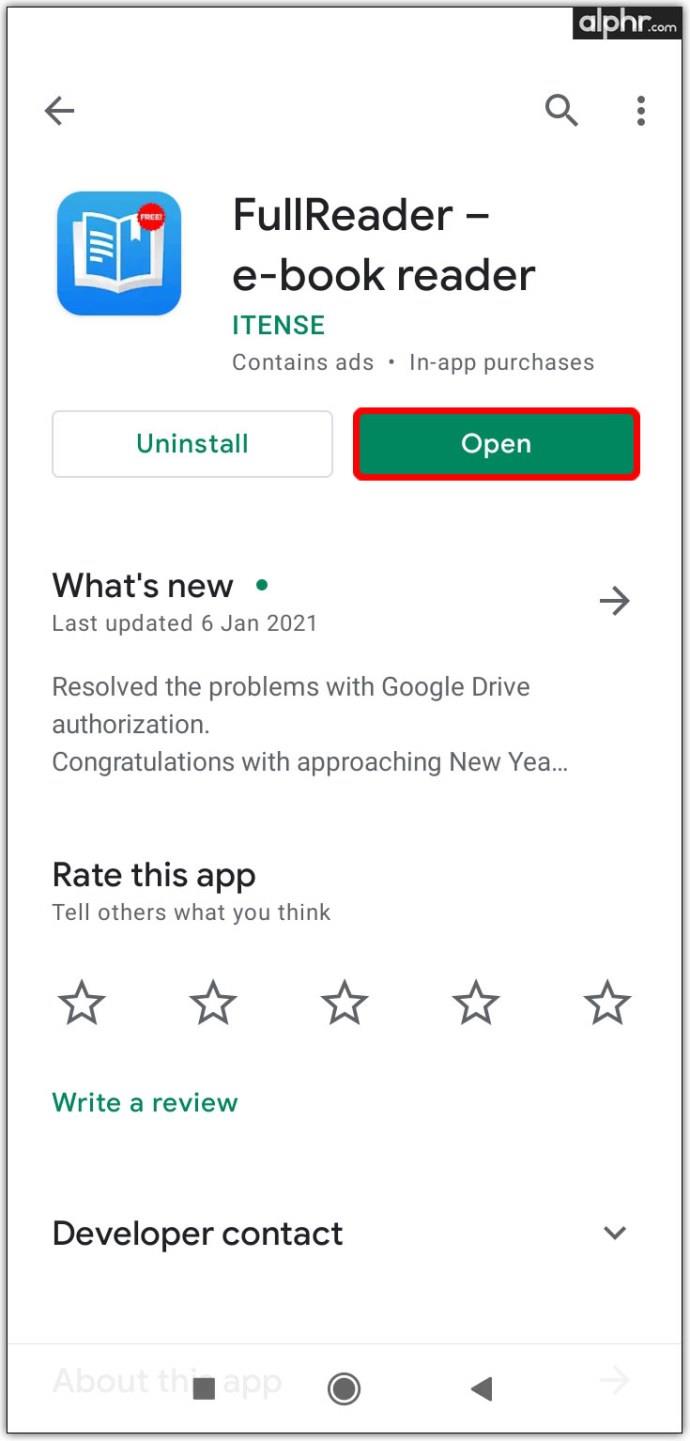
- Arahkan ke bagian "Show options" di jendela pop-up "Set Up Show".
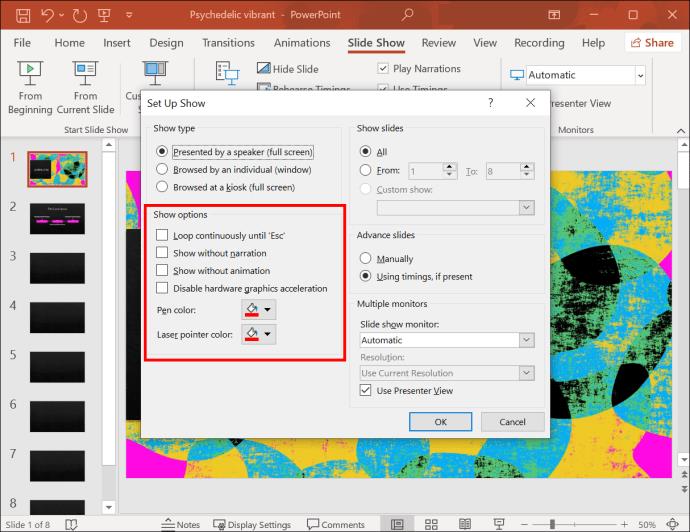
- Aktifkan kotak centang "Loop terus menerus hingga 'Esc'".
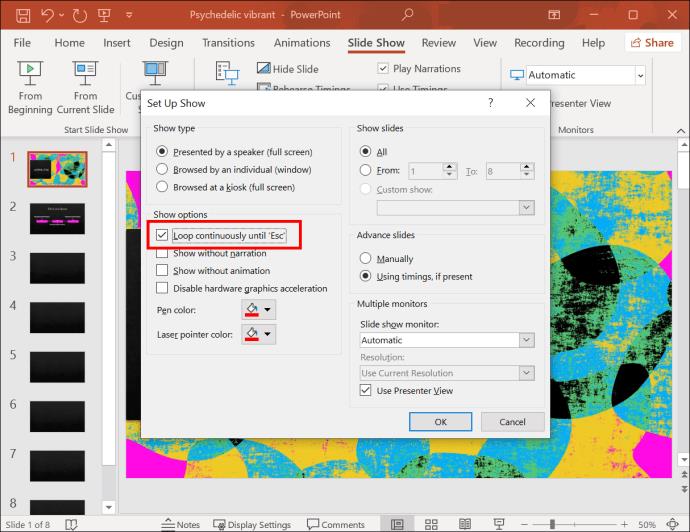
Jika Anda membiarkannya begitu saja, presentasi akan berulang setelah selesai, tetapi Anda masih harus mengklik di antara slide untuk mempertahankannya. Jadi, opsi ini hanya berfungsi jika ada pembicara setiap saat, yang sangat tidak mungkin dan tidak nyaman.
Mari siapkan transisi slide otomatis sehingga presentasi melakukan semua pekerjaan dari awal hingga akhir.
- Saat berada di jendela pop-up "Set Up Show", temukan bagian "Advance slides".
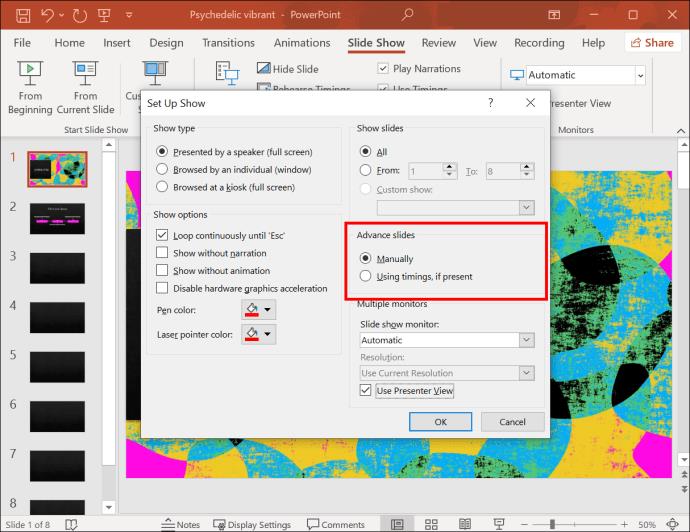
- Centang kotak di samping "Menggunakan pengaturan waktu, jika ada".
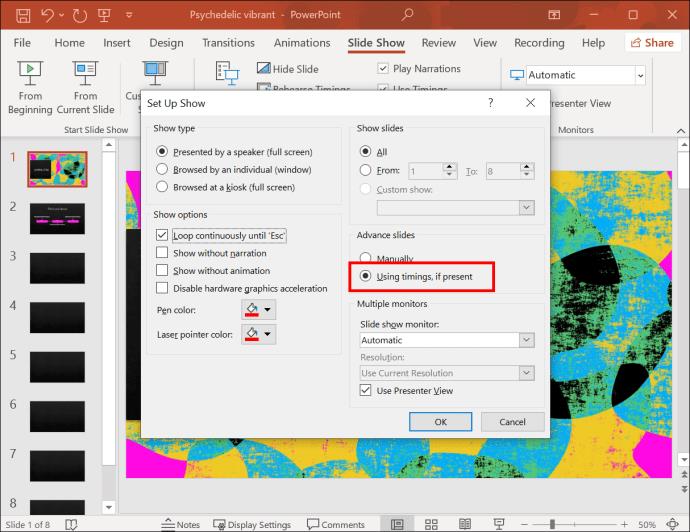
- Tekan "OK."
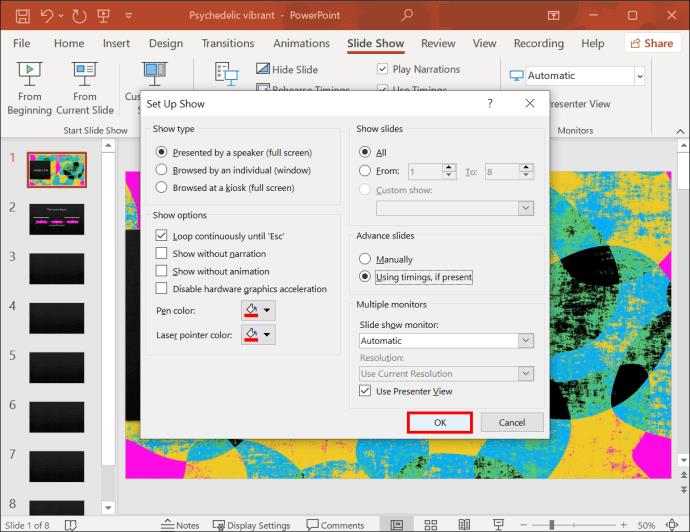
Langkah selanjutnya adalah menangani bagian "Jika ada" dari kotak centang. Ikuti langkah-langkah ini untuk menyetel pengaturan waktu untuk transisi slide otomatis.
- Klik slide pertama di panel pratinjau "Slide" di sebelah kiri.
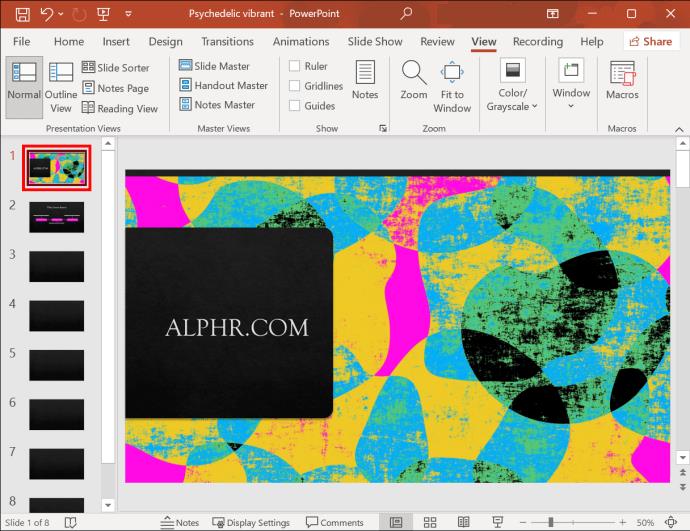
- Tekan dan tahan tombol "Shift" dan klik pada slide terakhir untuk memilih semua slide dalam presentasi Anda.
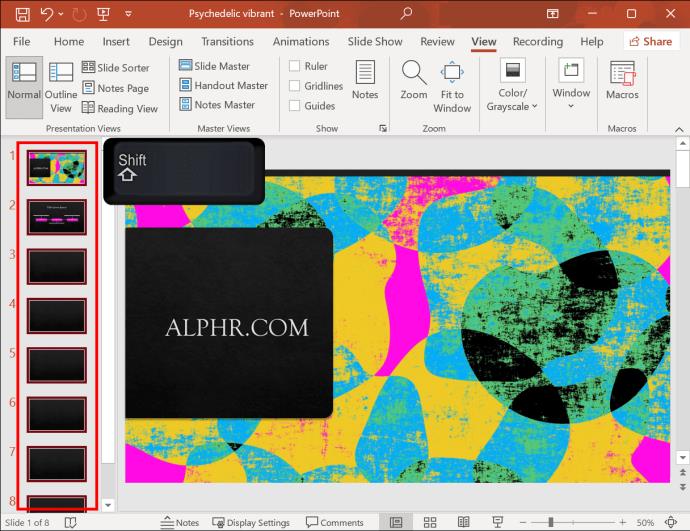
- Buka tab "Transisi" di bagian atas.
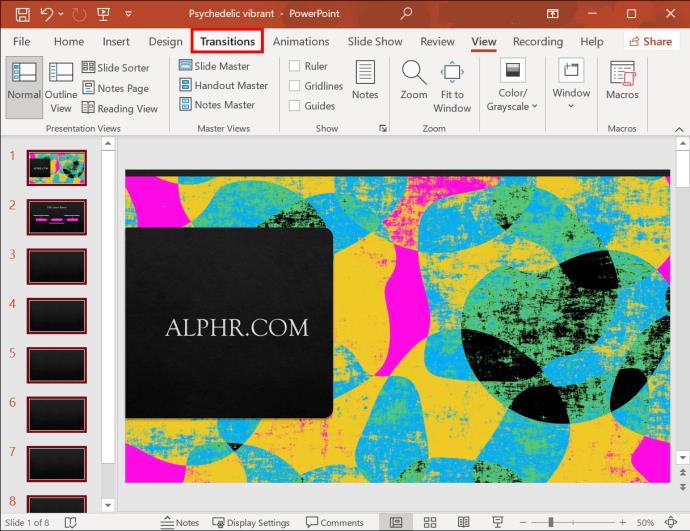
- Temukan bagian "Waktu".
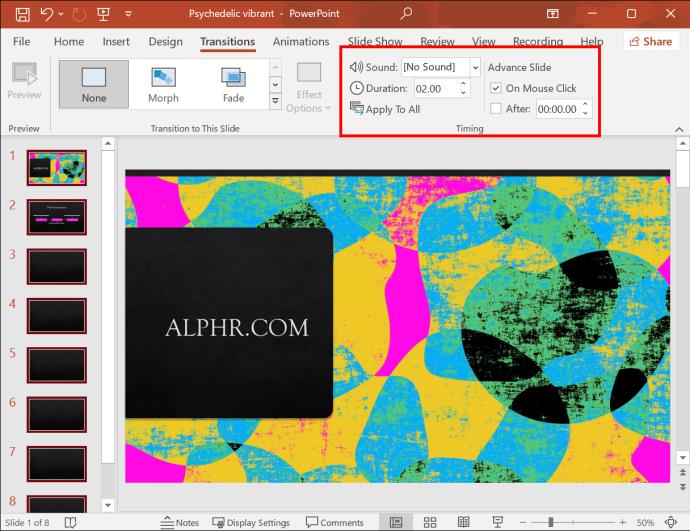
- Hapus centang pada kotak di samping "Saat Klik Mouse".
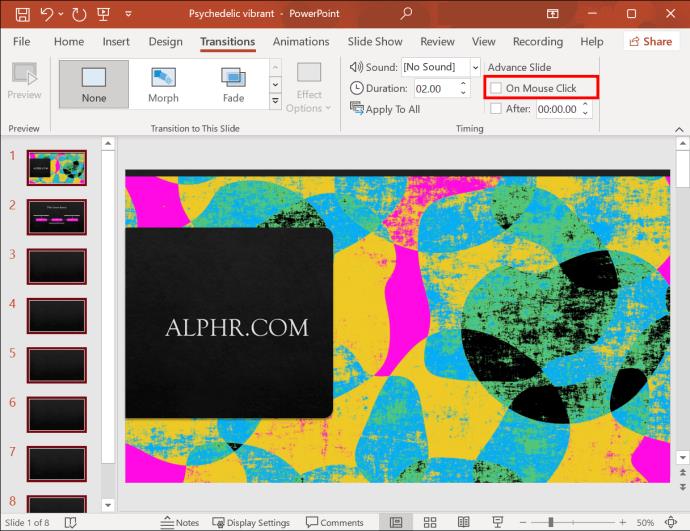
- Centang kotak di samping "Setelah".
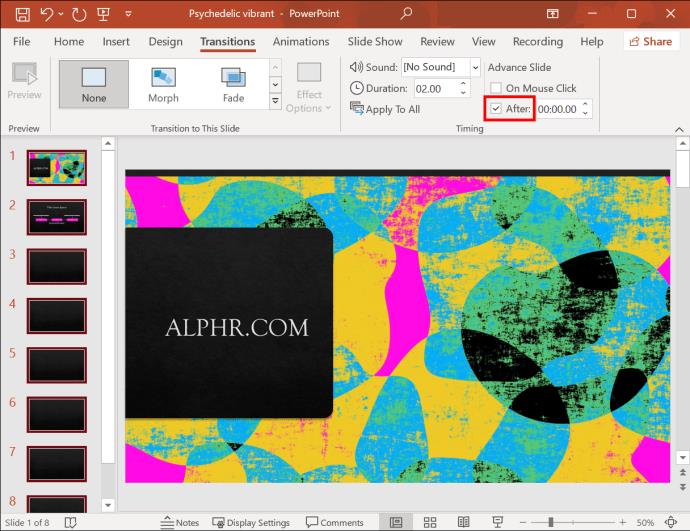
- Masukkan berapa lama Anda ingin setiap slide ditampilkan di bidang di samping "Setelah".
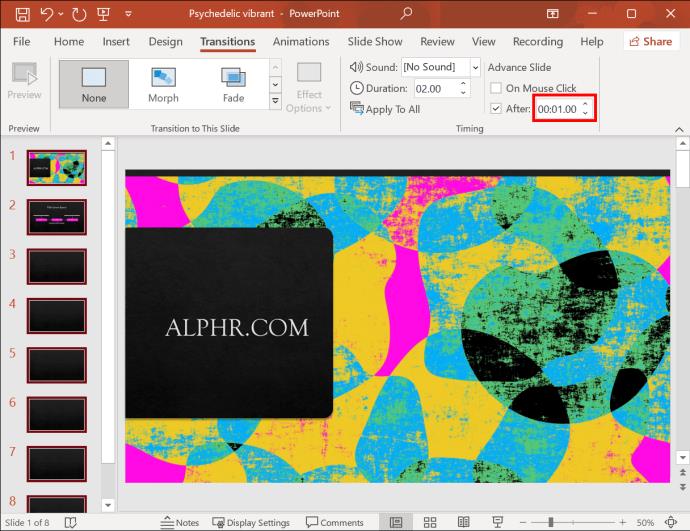
Durasi slide bergantung pada konten presentasi Anda. Anda dapat memindahkannya sedikit lebih cepat jika itu adalah tampilan semua gambar. Dengan begitu, penonton tidak perlu terlalu lama menatap layar statis. Jika tidak, pastikan untuk menyisakan cukup waktu bagi orang untuk membaca teks di setiap slide, terutama jika tujuan Anda adalah memberi tahu mereka tentang suatu layanan atau produk.
Dengan semua yang sudah diatur, presentasi akan mencapai slide terakhir dengan sendirinya. Dari sana, secara otomatis akan mengulang kembali ke awal.
Jika presentasi diatur di tempat yang tidak dapat dipantau sepanjang waktu, pengunjung mungkin menjadi tidak sabar dan mengganti slide secara manual. Gangguan seperti itu akan menonaktifkan perkembangan slide otomatis. Untuk menghindarinya, Anda harus mengubah satu pengaturan lagi dalam presentasi Anda.
- Kembali ke tab "Slide Show".
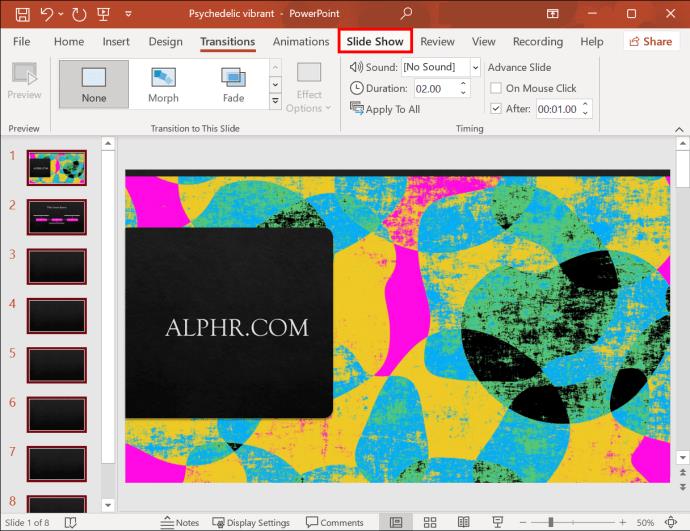
- Klik pada tombol "Siapkan Tayangan Slide".
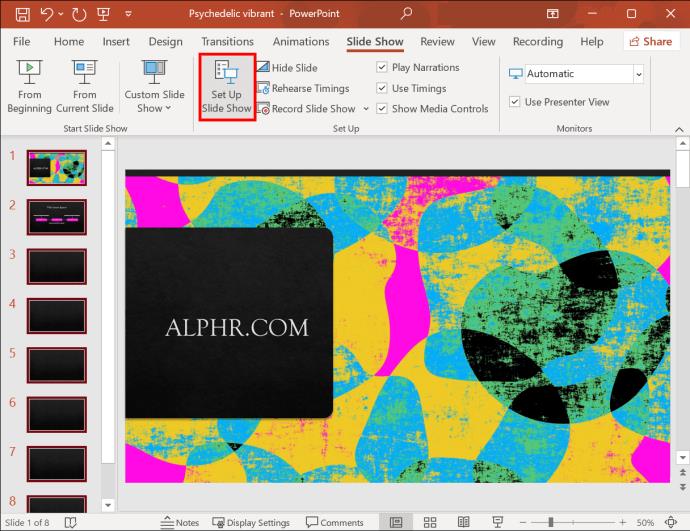
- Arahkan ke bagian "Show type" di bagian atas jendela pop-up.
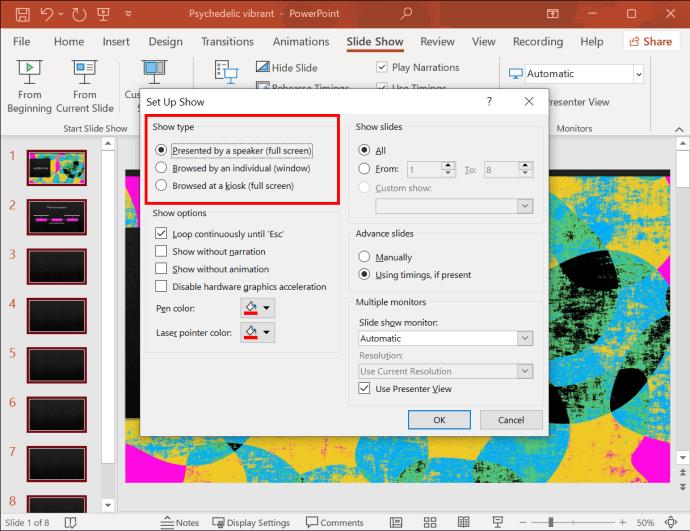
- Pilih kotak centang "Meramban di Kios (Layar Penuh)".

- Tekan OK."
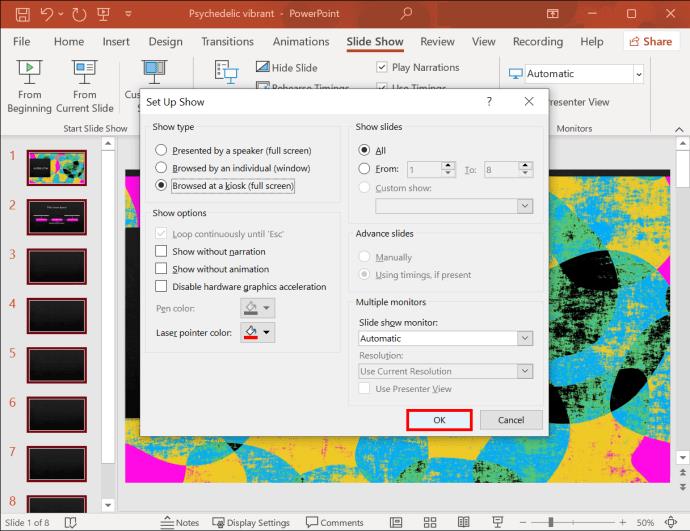
Tombol Maju dan Kembali akan dikunci dengan mengaktifkan jenis acara ini. Tidak ada yang dapat mengganggu kemajuan presentasi. Anda dapat menekan tombol Esc untuk keluar dari tayangan slide saat acara selesai.
Sebelum presentasi Anda mengalami hari besar, Anda harus memastikan semuanya sudah diatur dengan benar. Untuk mempratinjau presentasi Anda, lakukan hal berikut.
- Klik pada tab "Slide Show".
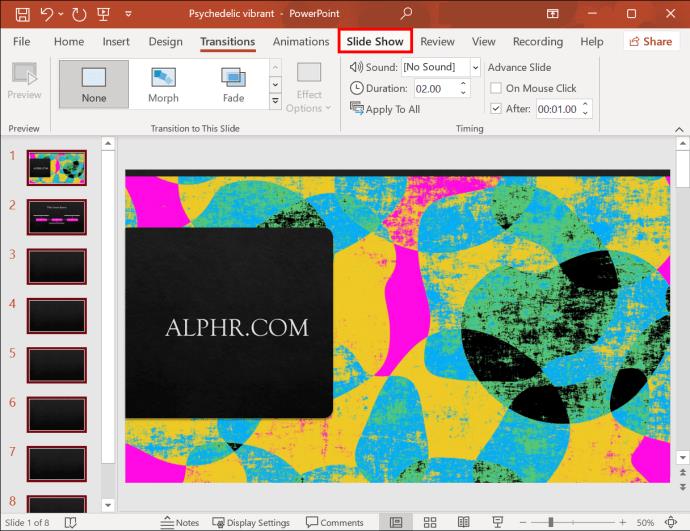
- Ketuk tombol "Mainkan Dari Awal" atau "Dari Awal".
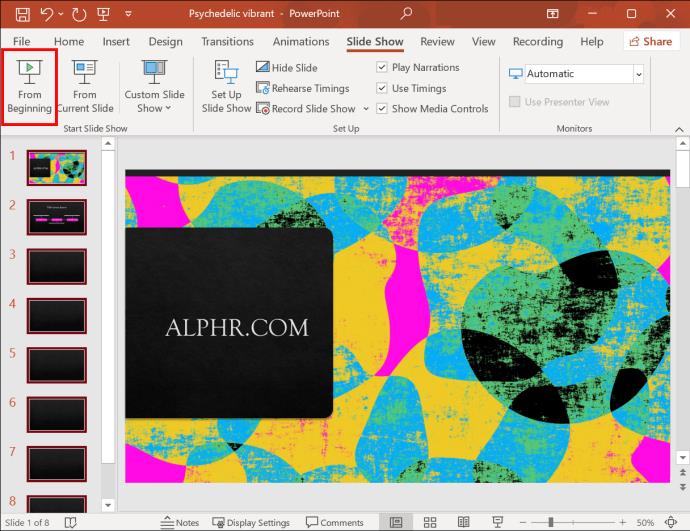
Duduklah melalui presentasi Anda dan periksa apakah itu berulang dari awal setelah mencapai slide terakhir. Saat Anda yakin perulangan diaktifkan, tekan tombol Esc dan simpan pekerjaan Anda.
Cara Memutar Presentasi PowerPoint di TV
Meskipun proses ini cukup sederhana, ini hanya akan berfungsi jika TV Anda mendukung format PPT dan dengan demikian dapat memutar presentasi PowerPoint. Tidak semua TV memiliki opsi ini.
Anda dapat menggunakan beberapa metode untuk mengulang presentasi PowerPoint di TV yang tidak mendukung format ini.
Hubungkan Laptop
Solusi paling sederhana untuk masalah Anda adalah menyambungkan laptop ke TV menggunakan kabel HDMI.
- Colokkan kabel HDMI ke port HDMI laptop.

- Temukan port HDMI di TV Anda dan sambungkan ujung kabel yang lain.

- Beralih ke tampilan "HDMI" di TV Anda menggunakan remote.

Sekarang Anda dapat memutar presentasi berulang di laptop Anda, yang akan terus diputar di TV hingga Anda menghentikannya secara manual.
Gunakan Pemutar TV PowerPoint
Anda memerlukan solusi alternatif jika Anda tidak dapat meninggalkan laptop Anda terhubung ke TV untuk waktu yang lama. Cara hebat lainnya untuk memutar presentasi yang berjalan sendiri di TV Anda adalah dengan menggunakan pemutar PowerPoint bernama PowerPlayer . Produk ini mendukung format PNG asli; Anda cukup mencolokkannya ke TV mana pun yang Anda inginkan.
Bisakah Anda Memutar Presentasi PowerPoint di iPad? Tidak Langsung
Meskipun tersedia di iPad, aplikasi PowerPoint tidak menawarkan fungsi putar otomatis yang sama dengan versi PC. Anda selalu dapat mengulang presentasi Anda di komputer dan memutarnya di iPad Anda. Namun, jika Anda ingin mengulang presentasi secara langsung di perangkat, Anda harus membukanya menggunakan aplikasi presentasi asli Apple, Keynote .
- Buka presentasi Anda menggunakan Keynote.
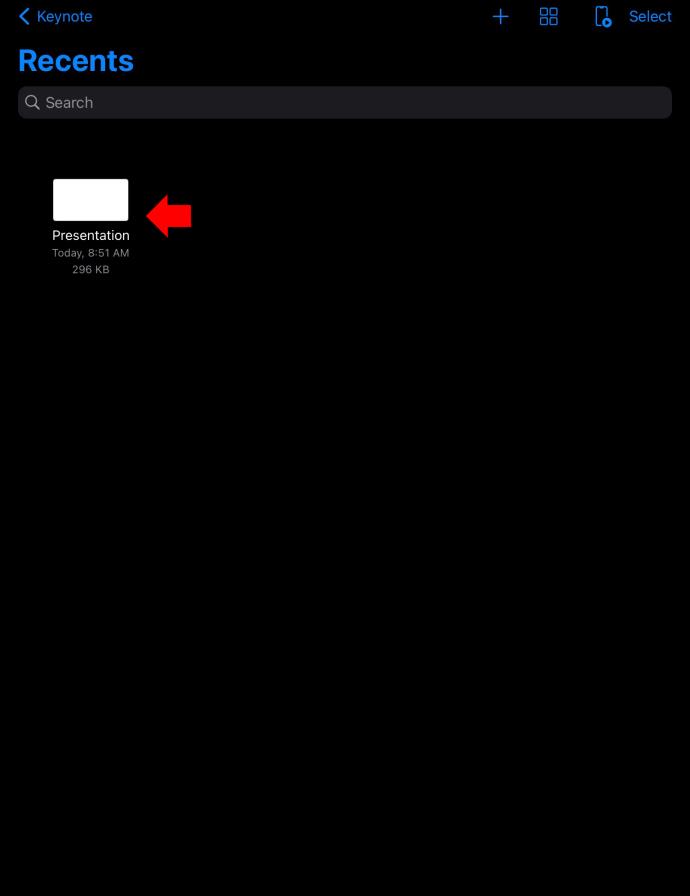
- Ketuk ikon tiga titik di sudut kanan atas layar Anda.
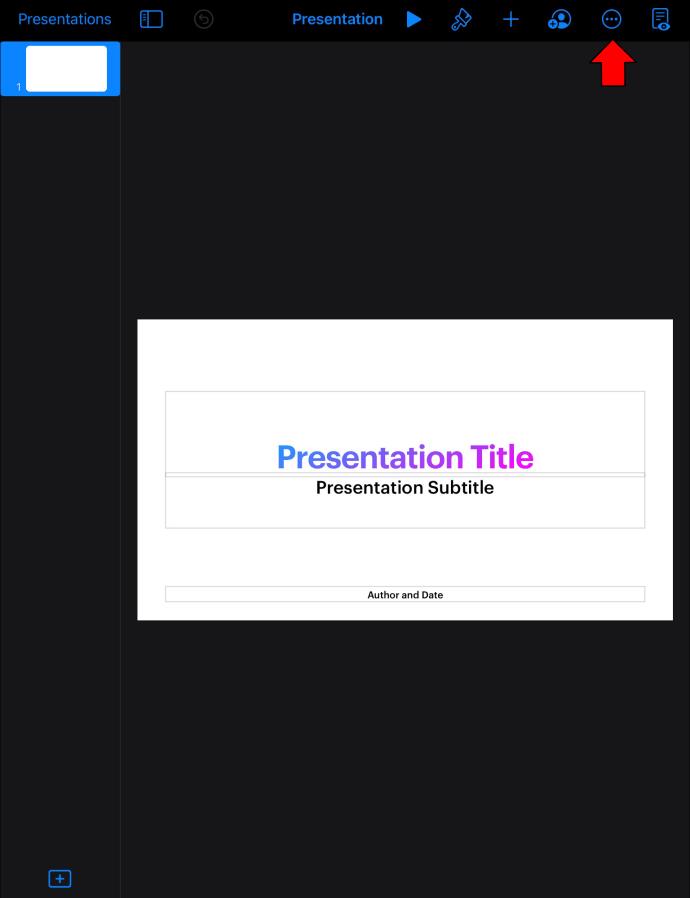
- Pilih "Pengaturan."
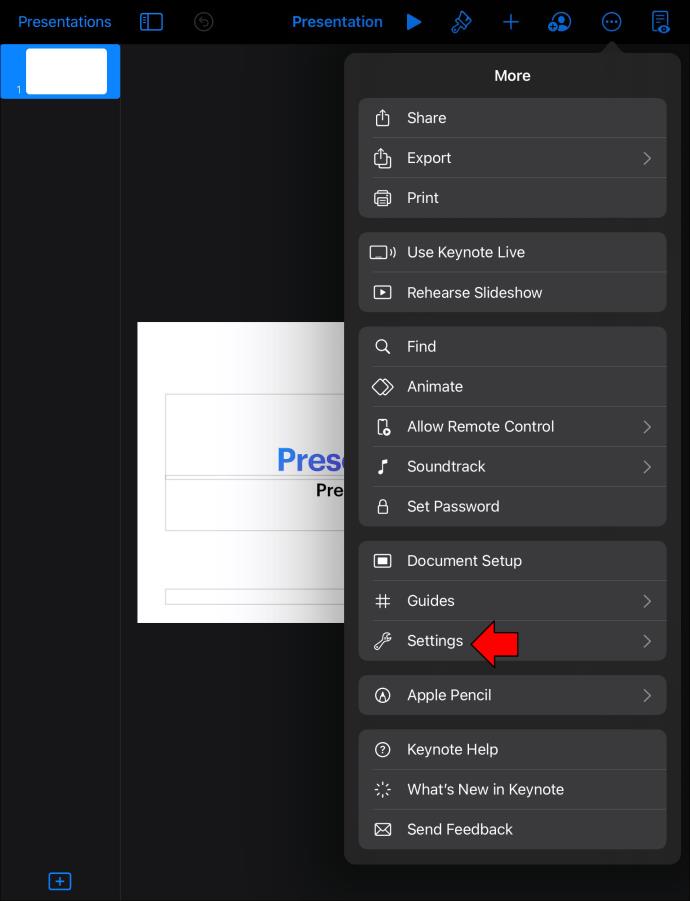
- Buka "Jenis Presentasi".

- Pilih opsi "Bermain Sendiri".
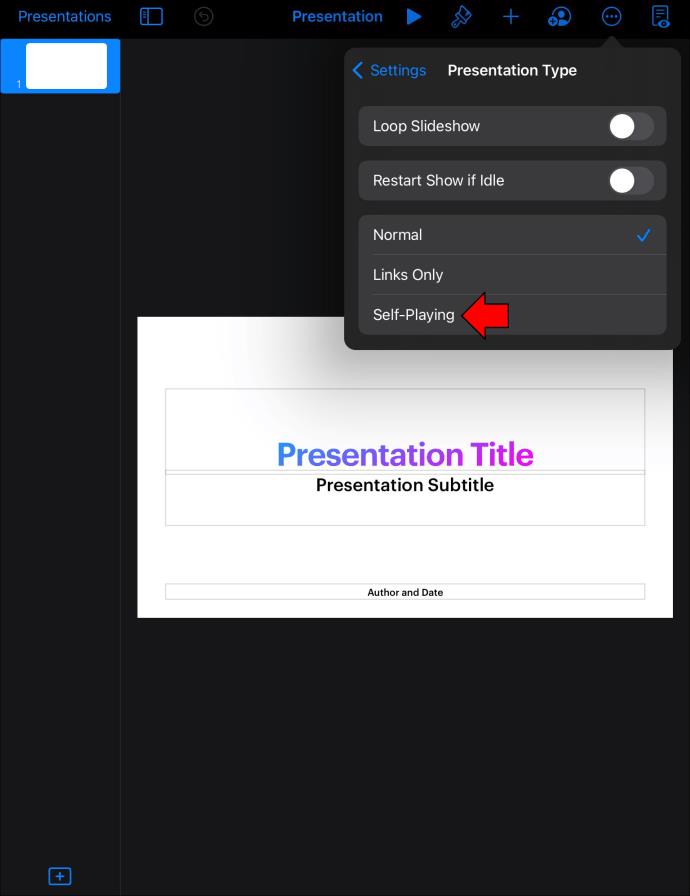
Sekarang presentasi Anda diatur untuk maju secara otomatis, satu-satunya yang tersisa adalah mengatur perulangan.
- Saat berada di jendela "Jenis Presentasi", aktifkan opsi "Restart Show if Idle".
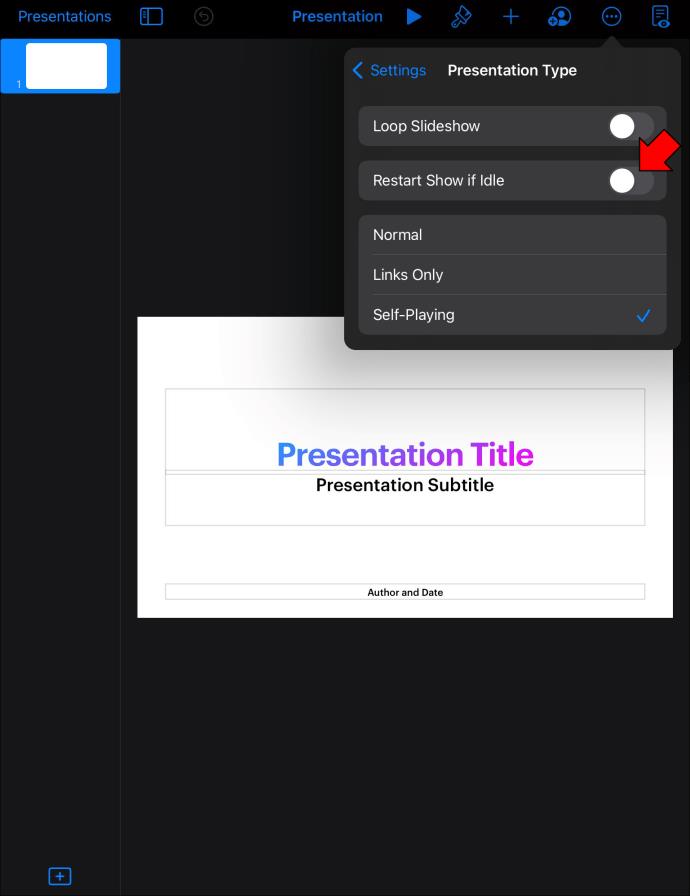
- Seret penggeser di sebelah opsi untuk menyesuaikan jumlah waktu diam yang diperlukan untuk memulai ulang presentasi.
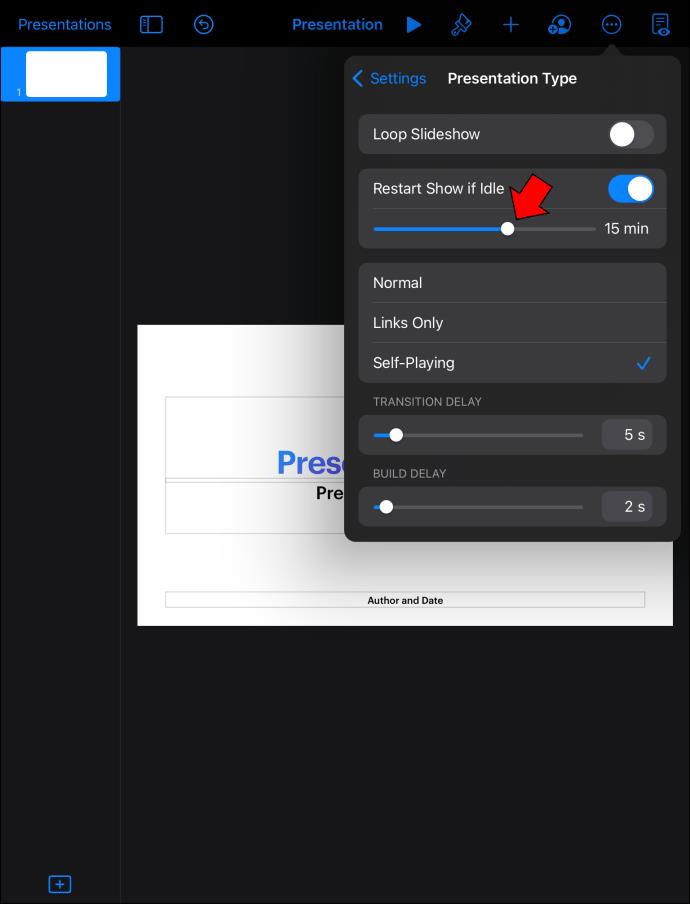
- Aktifkan opsi “Loop Slideshow” untuk membuat presentasi terus berulang.
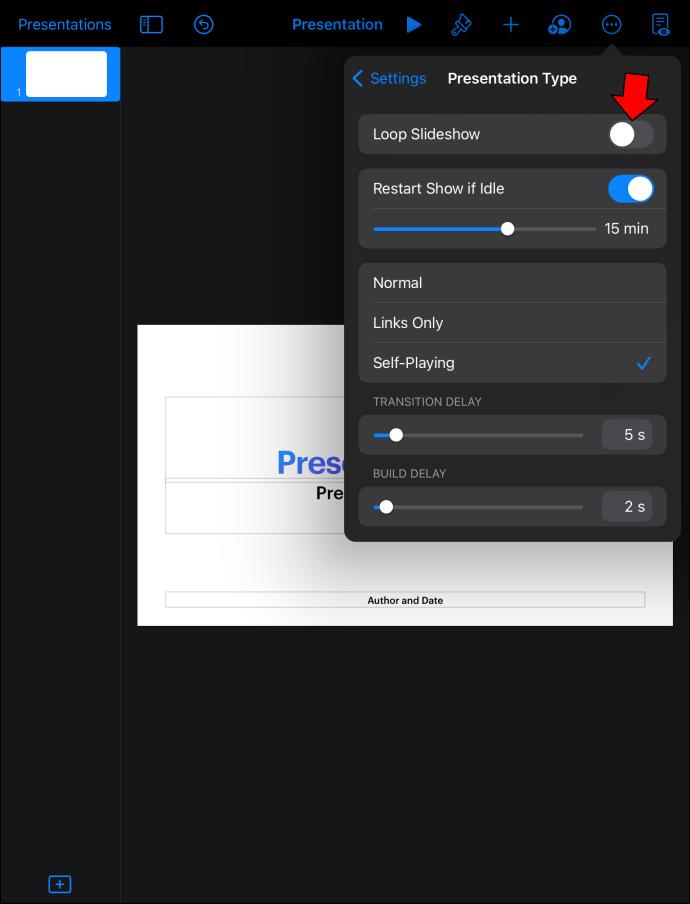
Pertahankan Semua Orang di Loop
Setelah menghabiskan banyak waktu membuat presentasi PowerPoint Anda informatif dan menyenangkan secara estetika, Anda pasti ingin menampilkannya dengan bangga agar dilihat dunia. Memutarnya sekali tentu tidak cukup, jadi Anda pasti ingin mengulangi presentasi Anda dan memastikan semua orang mendapat kesempatan untuk melihatnya. Saat membuat presentasi yang sempurna bisa memakan waktu, mengulanginya adalah proses sederhana yang akan memakan waktu tidak lebih dari beberapa menit.